Nuförtiden blir GIF-fil mycket populär. Fler och fler människor tenderar att använda GIF för att sprida information och uttrycka sina känslor till sina vänner på twitter eller Instagram, eftersom GIF-fil är mer intressant än stillbilder och du kan sprida mer information med GIF-format. Jämfört med video är GIF mindre, så att det är lättare att hantera och skicka. Hur kan vi få GIF? För en sak kan vi ladda ner GIF från webbplatsen. För en annan kan vi också konvertera video till GIF. I själva verket är det inte svårt att ladda ner GIF. I den här artikeln kommer vi att visa dig hur du laddar ner GIF med den bästa GIF-nedladdaren - Aiseesoft Video Converter Ultimate.
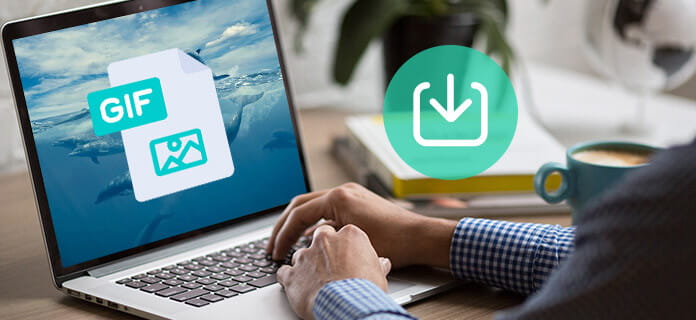
Ladda ner GIF
Video Converter Ultimate är allt-i-ett-GIF-nedladdaren. Den kan användas både på Windows och på Mac. Video Converter Ultimate stöder de flesta videoformat som AVI, FLV, MP4, M4V, MKV och MOV och så vidare. Det är lätt att använda även för personer med liten erfarenhet på grund av sitt tydliga och användarvänliga gränssnitt. Det kan ladda ner GIF -filer och konvertera videor till GIF av hög kvalitet. Trots dess funktion att ladda ner GIF-filer har denna allt-i-ett-programvara också många andra funktioner.
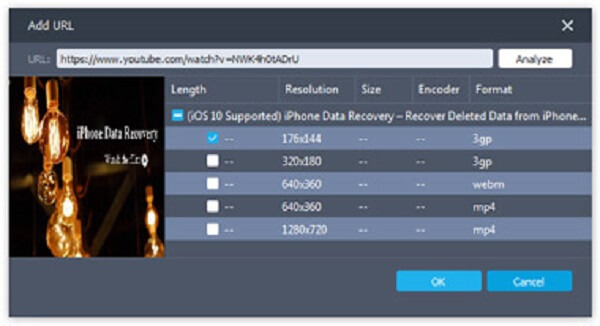
Användare behöver inte oroa sig för hur man laddar ner GIF av Video Converter Ultimate, eftersom detta program är mycket vänligt med användare och det är lätt att använda. Låt oss nu se hur du laddar ner GIF-steg steg för steg.
steg 1 Ladda ner Video Converter Ultimate
Först av allt, ladda ner GIF-nedladdaren och installera det här programmet. Öppna sedan Video Converter Ultimate på din dator.
steg 2 Kopiera webbadressen till videon
Gå till onlinevideowebbplatsen, kopiera webbadressen till videon du vill ladda ner och sedan tillbaka till Video Converter Ultimate.
steg 3 Klistra in webbadressen till videon
Klicka på "Hämta" -knappen på gränssnittet och webbadressen till videon kommer att klistras in automatiskt i det specifika fältet.
steg 4 Välj upplösning för videon
Klicka på "Analysera" och sedan visas ett fönster. I det här visade fönstret, välj önskad upplösning för GIF-filerna för utgången.
steg 5 Ladda ner videon
Klicka på "OK" för att börja ladda ner videon till din dator med snabb hastighet. När videon har laddats ner går du tillbaka till programmets huvudgränssnitt.
steg 6 Lägg till video i programmet
Klicka på "Lägg till fil" överst på gränssnittet för att lägga till videon du just har laddat ner till det här programmet.
steg 7 Välj GIF som utgångsformat
Klicka på "Profil" -knappen och välj GIF som utgångsformat för din video i rullgardinslistan. Klicka sedan på "Bläddra" för att välja destination för GIF.
steg 8 Konvertera videor till GIF-filer
Efter att ha slutfört alla inställningar ovan, klicka på "Convert" -knappen för att starta konverteringsprocessen. Efter några ögonblick kommer processen för nedladdning av GIF att slutföras.
Video Converter Ultimate är allt-i-ett-programvara och det har många andra kraftfulla funktioner förutom att ladda ner GIF. Här kommer vi att presentera några av dess användbara funktioner.
Ibland kan det hända att videon som du laddar ner har ett osynkroniserat ljud, vilket verkligen är irriterande. I andra fall gör du din egen video och du vill lägga till ljud till den som bakgrundsljud. Med Video Converter Ultimate kan båda två problem lösas. Det stöder många typer av ljudformat som CUE, FLAC, M4A, MPEG-filer (* .mp3; *. Mp2) och så vidare. Som ett resultat kan du lägga till MP3, WAV eller annat ljudspår till ditt. Det är inte svårt att lägga till externt ljudspår till din video och efter det får du en fantastisk video att dela med dina vänner.
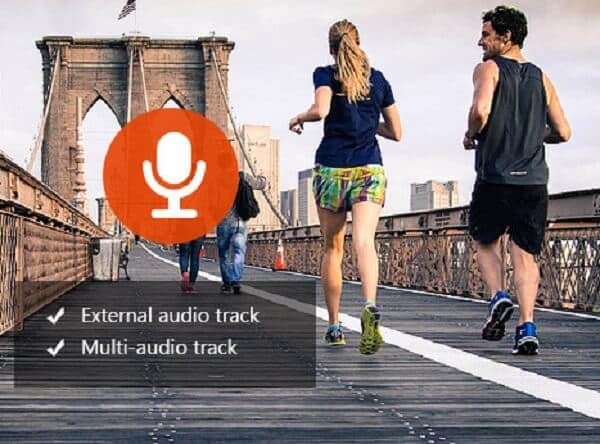
Video Converter Ultimate har massiva redigeringsfunktioner. När du skapar en video eller laddar ner en video men inte är nöjd med dess kvalitet kan du använda Video Converter Ultimate för att förbättra dess kvalitet. Till exempel kan du ändra kvaliteten på din video från SD till HD. Dessutom kan du justera ljusstyrkan och kontraktet för att din video ska se bättre ut. Tänk om det finns några ljud i videon som du gjorde? Oroa dig inte, Video Converter Ultimate kan hjälpa dig att ta bort irriterande ljud från din video. Du kan också beskära din video, ändra mättnad, nyans och volym på din video och lägga till speciell vattenstämpel på din video.

Du kan också komma med problem som att videon som du laddade ner inte hade undertexter eller dess undertexter är inte synkroniserade. I så fall är Video Converter Ultimate ett bra val för dig. Med Video Converter Ultimate kan du lägga till externa undertexter nedladdade från andra webbplatser till målvideon. Endast med flera enkla klick kan du få en video med rätt undertexter. Undertextformaten Video Converter Ultimate-stöd inkluderar * .srt, * .ssa och * .ass.

Som du kan se ovan är Video Converter Ultimate användbar omfattande programvara. Inte bara när du vill ladda ner GIF, utan när du vill konvertera video till olika format eller redigera din video, är Video Converter Ultimate alltid ett bra val för dig. Hoppas att den här artikeln hjälper dig mycket om hur du laddar ner GIF.